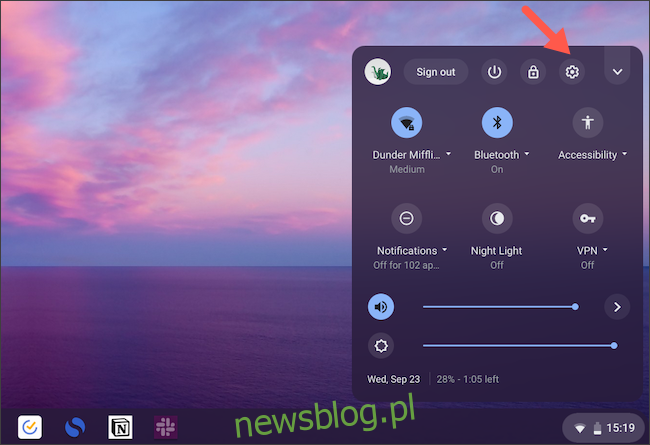Chromebooki są stworzone do obsługi Google Chrome, ale po dodaniu Linuksa możesz zainstalować na swoim Chromebooku inne przeglądarki, w tym Microsoft Edge. Niezależnie od tego, czy chcesz wypróbować to, co ma do zaoferowania przeglądarka Microsoftu, czy masz dość Chrome, oto jak zainstalować Edge w systemie operacyjnym Chrome.
Ponieważ będziesz instalować najnowszego klienta systemu Linux Microsoft Edge, musisz najpierw włączyć Linuksa na swoim Chromebooku, jeśli jeszcze tego nie zrobiłeś.
Aby to zrobić, przejdź do „Ustawień” Chromebooka z szuflady aplikacji lub panelu szybkich ustawień (klikając godzinę w prawym dolnym rogu ekranu głównego).
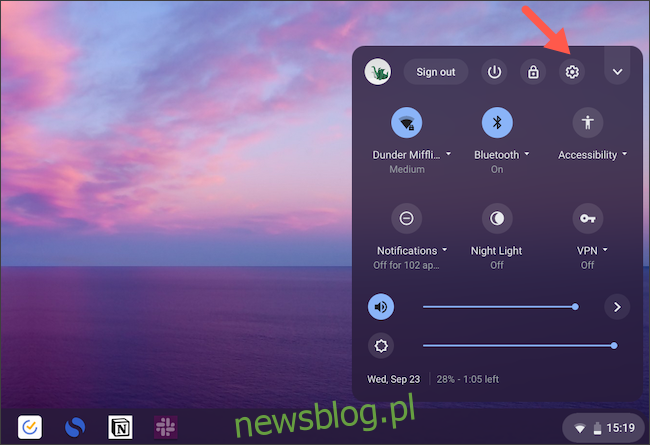
Przewiń w dół, aż znajdziesz „Linux (Beta)” i kliknij przycisk „Włącz” obok niego.
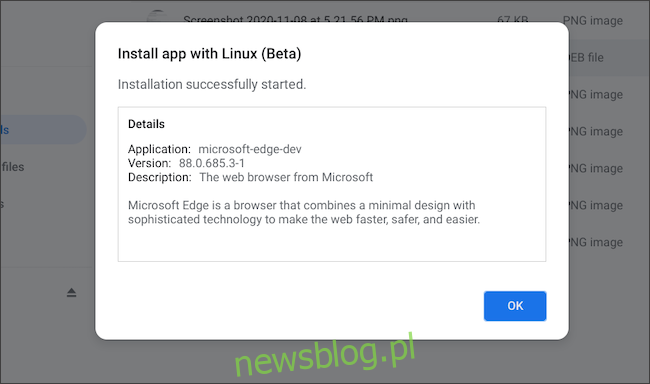
Wybierz „Dalej” w następnym oknie.
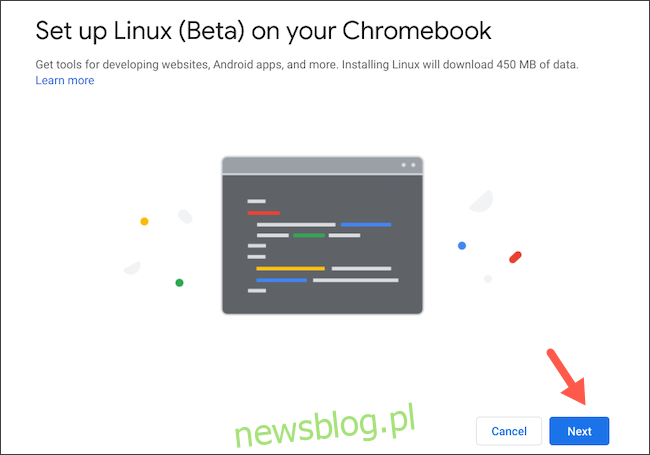
Określ nazwę użytkownika partycji Linux i rozmiar dysku. Pozostaw to ustawienie domyślne, jeśli nie planujesz instalować więcej niż kilku aplikacji dla systemu Linux. Po zakończeniu naciśnij „Zainstaluj”.
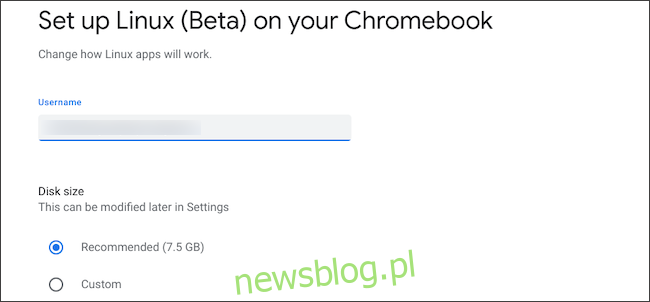
Twój Chromebook powinien rozpocząć pobieranie i konfigurowanie Linuksa. Po zakończeniu automatycznie uruchomi terminal Linux. Możesz teraz przystąpić do instalacji Microsoft Edge.
Otwórz „Google Chrome” i odwiedź Portal pobierania Microsoft Edge. Kliknij niebieski przycisk „Pobierz” pod kartą „Wersja deweloperska”. W wyskakującym okienku wybierz „Zaakceptuj i kontynuuj”.
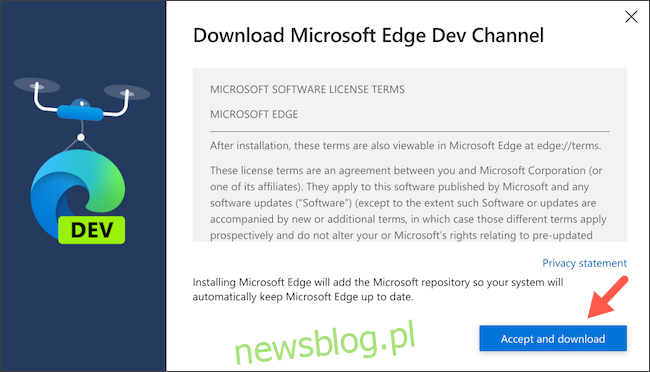
Kliknij dwukrotnie i uruchom plik, który właśnie pobrał Twój Chromebook, a następnie wybierz „Zainstaluj”.
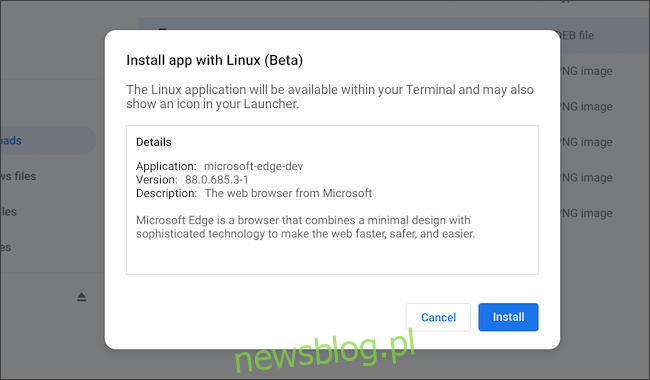
Kliknij przycisk „OK”, aby zamknąć okno potwierdzenia. Twój Chromebook zajmie minutę lub dwie, aby zainstalować Microsoft Edge, a po zakończeniu przeglądarka powinna być dostępna w szufladzie aplikacji.
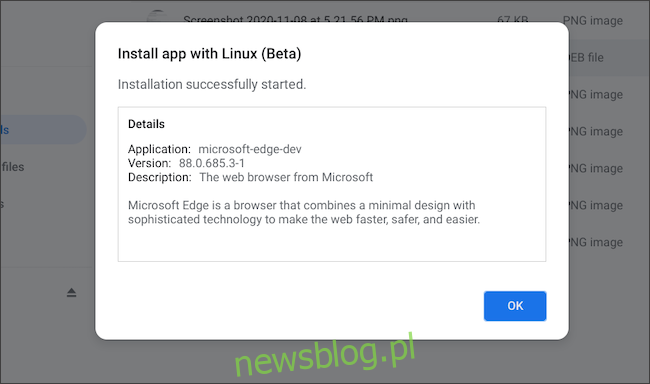
Możesz otworzyć Microsoft Edge i korzystać z przeglądarki internetowej tak, jak zwykle na każdym innym tradycyjnym komputerze. Gdy aplikacja Microsoft Edge jest aktywna na Twoim Chromebooku, możesz także kliknąć jej ikonę prawym przyciskiem myszy i przypiąć ją na stałe do rzędu aplikacji znajdujących się u dołu ekranu.
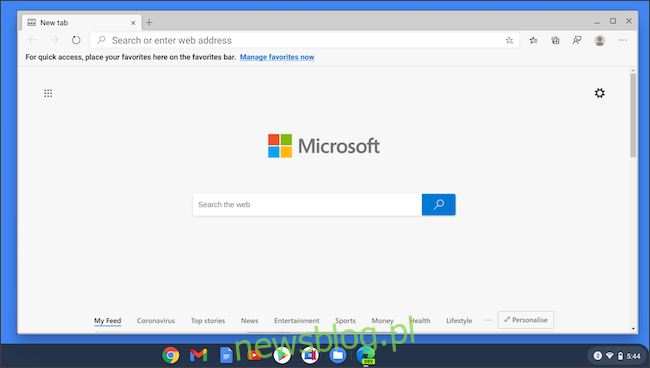
Tak jak masz Microsoft Edge na swoim Chromebooku, możesz zainstalować dowolną inną kompatybilną aplikację Linux w systemie operacyjnym Chrome.